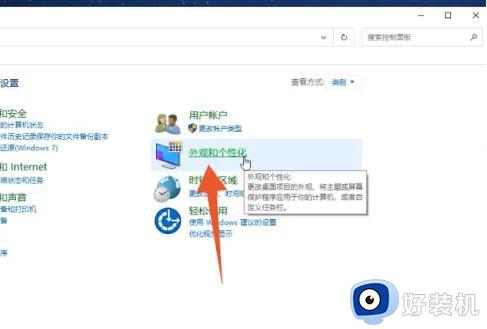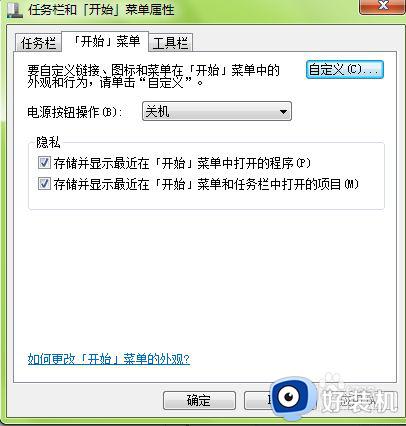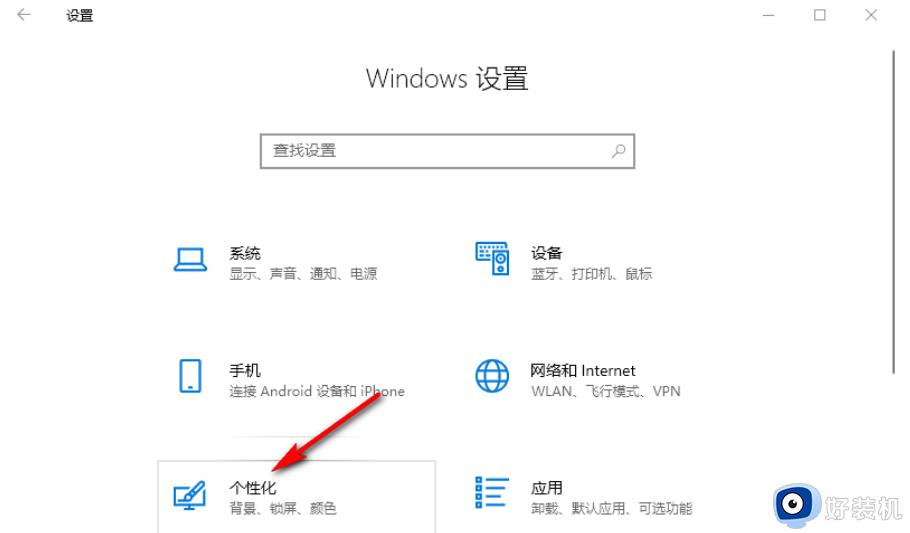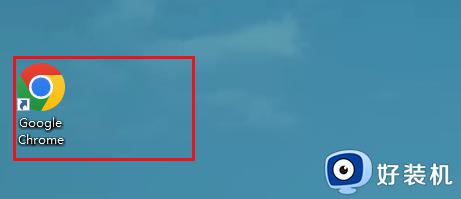电脑下边的任务栏跑到右边了怎么恢复 怎样把任务栏从右侧调回下方位置
熟悉windows系统的用户都知道,电脑任务栏默认位于桌面底部,不过任务栏位置是可以变动的,比如可以在顶部右侧等,有用户来咨询小编电脑下边的任务栏跑到右边了怎么恢复。在任务栏设置里面就可以调整位置,下面小编就来和大家介绍怎样把任务栏从右侧调回下方位置的方法。
方法一:
1、首先在右侧的任务栏上右键,在弹出的右键菜单中,看一下「任务栏锁定」前面是否有勾,如果有勾,需要将前面的勾去掉,如果前面没有勾,则无需操作。
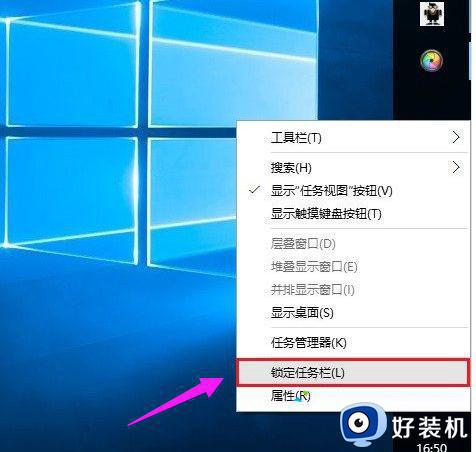
2、取消了任务栏锁定后,直接按住鼠标左键将右侧的任务栏拖动到电脑屏幕下方就可以了,这样就可以轻松将任务栏还原到下面了。此外,将任务栏还原到下面后。再次在空位出鼠标右键,然后将「任务栏锁定」的勾打开,这样可以将任务栏锁定在底部。
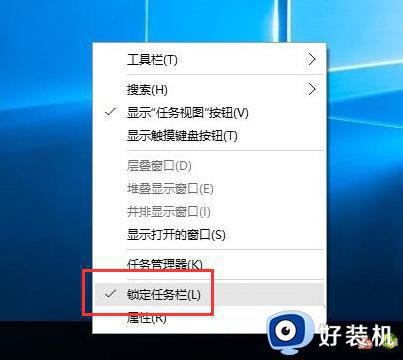
方法二:
1、首先右键点击任务栏,在弹出的菜单栏中点击选择“任务栏设置”;
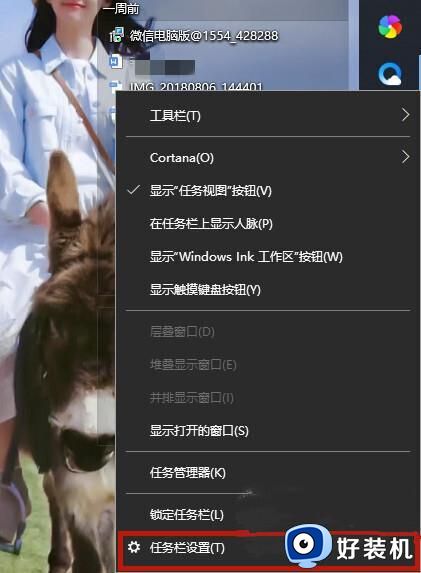
2、进入了任务栏页设置页面后,然后展开“任务栏”按钮,选择“底部”;
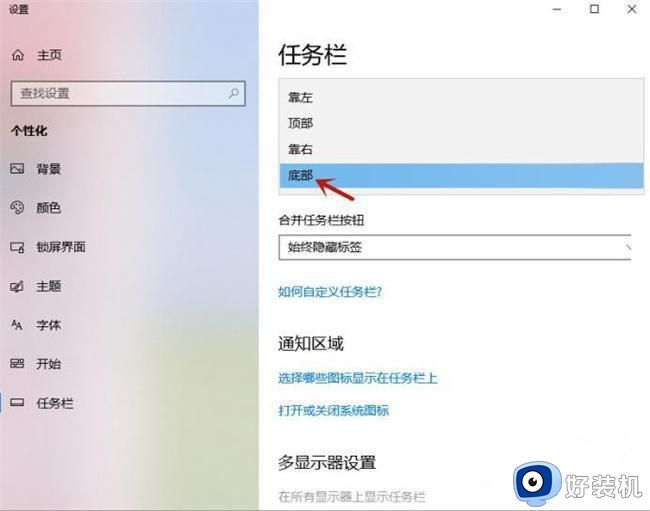
3、接着确认,然后返回电脑桌面,此时可以看到任务栏已经回到下方了,接着右键任务栏选择锁定。

以上就是关于电脑下边的任务栏跑到右边了怎么恢复的方法,如果你发现电脑任务栏跑到右边了,就可以参考上面的教程把任务栏调回底部。